 Was muß
ich für Manny-Qt an Windows einstellen?
Was muß
ich für Manny-Qt an Windows einstellen? Was muß
ich für Manny-Qt an Windows einstellen?
Was muß
ich für Manny-Qt an Windows einstellen? Wie kann ich
Rechnernamen und Arbeitsgruppe ändern
Wie kann ich
Rechnernamen und Arbeitsgruppe ändern| Jetzt sehen Sie, welcher Arbeitsgruppe
der Computer angehört und den Computernamen. Hinweis: Notieren Sie sich bei geliehenen PCs diese Einstellungen um diese nach dem Wettkampf wieder rückgängig machen zu können. Über den Button 'Ändern' gelangen Sie in ein neues Fenster, in dem Sie die Einstellungen anpassen können. ACHTUNG: Verwenden Sie keine Sonderzeichen und schreiben Sie den Namen in Großbuchstaben. Es kann sonst unter Umständen zu Netzwerkproblemen führen. Bestätigen Sie die Änderungen über den Button 'OK'. Der Computer muss nun neu gestartet werden! |
 Wie kann ich die IP-Adresse
ändern
Wie kann ich die IP-Adresse
ändern

|
Öffnen Sie die Systemsteuerung und wählen 'Netzwerk und Internet' |
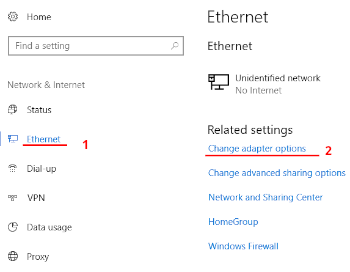
|
Wählen Sie in dem Fenster das benötigte
Netzwerkinterface 1. Danach steht auf der rechten Seite die Option 'Adapter Optionen' 2 zur Verfügung. Klicken Sie diese bitte an. |
Im Fenster Netzwerkverbindungen wählen Sie den Eintrag ihrer Netzwerkkarte aus und betätigen die rechte Taste ihrer Maus.
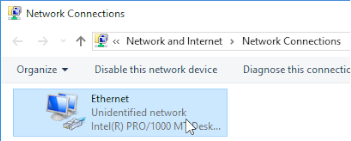
|
Nun sind Sie bei der alt bekannten
Netzwerksteuerung angekommen. Wählen Sie hier das betreffende Interface mit einem Doppelklick aus. |

|
Jetzt können Sie über 'Details' die
aktuellen Einstellungen einsehen. Prüfen Sie in dem sich öffnenden Fenster, ob die oben beschriebenen Bedingungen für Router und DNS erfüllt sein. Ist dies nicht der Fall, können Sie über 'Einstellungen' (Properties) die Einstellungen anpassen. |

|
Mit dem Einstellungs Dialog können sämtliche
Werte. Für die Zwecke des Livetickers sind nur die Parameter für das Internet Protocol Version 4 (1) und Version 6 (2) interessant. |
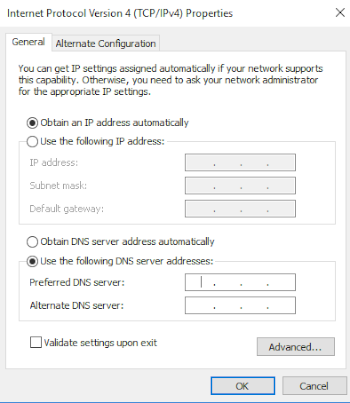
|
Bitte stellen Sie für BEIDE Versionen den
Router und den DNS Server antsprechend ein. u.U. ist für das Wettkampfnetzwerk eine statische IP adresse erforderlich, um den Router (default gateway) zu deaktivieren. In diesem Falle beachten Sie bitte die nachfolgenden Hinweise bezügliche der maunuellen Konfiguration. |
Sollte das Ausschalten des Routers oder DNS nicht möglich sein, können Sie auf eine statische Adresse umstellen.
| Hinweis: Notieren Sie sich bei geliehenen PCs diese Einstellungen um diese nach dem Wettkampf wieder herstellen zu können. Wählen Sie hier den Eintrag 'Folgende IP-Adresse verwenden' aus und geben
Beenden Sie das Fenster durch Klick auf den Button 'OK' und schließen Sie das Explorerfenster. |
 Wie kann ich einen
Ordner im Netzwerk freigeben?
Wie kann ich einen
Ordner im Netzwerk freigeben?| In dem neuen Fenster öffnen Sie das Register
'Ansicht'. Suchen Sie im Pulldownmenü den Eintrag 'einfache
Dateifreigabe verwenden' und überprüfen Sie ob der
Eintrag mit einem Haken markiert ist. Wenn nicht setzten Sie
den Haken. Hinweis: Wenn Sie die 'einfache Dateifreigabe' nicht aktivieren wollen, muss für jeden Benutzer (Computer) der auf die freigegebenen Ordner zugreifen soll ein separates Benutzerkonto eingerichtet werden. Vista: Hier müssen Sie zusätzlich über den 'Freigabemanager' noch einen Zugriff ohne Passwort erlauben. Beenden Sie das Fenster mit 'Übernehmen' und 'OK'. |
|
| Wählen Sie jetzt das zu exportierende
Verzeichnis ( C:\Programme\Manny2008\Wertungen) aus.
Markieren Sie den Ordner mit der Maus, betätigen Sie die rechte
Maustaste und wählen Sie im sich öffnenden Menü den
Eintrag 'Eigenschaften' (ganz unten) aus. Darauf öffnet sich erneut ein Fenster. Wählen Sie hier den Reiter 'Freigabe' Im Feld 'Freigabe und Sicherheit' setzen Sie die Häckchen für:
Hinweis: Im Explorer werden freigegebene Verzeichnisse mit einem Hand-Symbol dargestellt. Hinweis: Das Unterverzeichnis 'Wertungen' wird vom Obmann Programm beim allerersten Programmstart angelegt. Sollte es noch nicht vorhanden sein, legen Sie es entweder an oder Starten das Obmannprogramm. |
 Wie richte ich einen
erweiterten Desktop ein?
Wie richte ich einen
erweiterten Desktop ein?| Im Fenster Anzeige wählen Sie den Reiter 'Einstellungen'
aus. Klicken Sie auf den 2. Bildschirm (das große blaue
Viereck mit der 2) und setzen das Häckchen bei 'Windows-Desktop
auf diesen Monitor erweitern' Beenden Sie das Fenster mit 'Übernehmen' und 'OK'. |
 Wie kann ich im
Netzwerk drucken?
Wie kann ich im
Netzwerk drucken?| Wählen Sie den Reiter 'Freigabe', und
aktivieren 'Drucker freigeben'. Vergeben Sie dann noch den 'Freigabenamen' - diesen benötigen Sie, um von anderen PCs auf diesen Drucker zugreifen zu können. Hinweis: Auf diesen Drucker kann nur von Windows-PCs zugegriffen werden |
| Das Einrichten des Druckers erfolgt wie
gewohnt. Wählen Sie im ersten Dialog 'Netzwerkdrucker' und geben im nachfolgenden Fenster
Dieses Vorgehen gilt für Drucker an Windows-PCs und für Printserver mit 'NetBUI' |
 |
Moderne Printserver sind nicht viel größer
als eine Zigarettenschachtel und bereits ab ca. 55,- EUR
erhältlich. Es gibt auch zum gleichen Preis Switche mit
integriertem Printserver (z.B. Linksys Etherfast PSUS4-DE). Ein Printserver unterstützt normaler Weise sowohl das Drucken unter Windows, als auch unter Linux. Sie haben somit die maximale Flexibiliät. |